ما هي شبكة VPN؟ مزايا وعيوب شبكة VPN الافتراضية الخاصة

ما هو VPN، وما هي مزاياه وعيوبه؟ لنناقش مع WebTech360 تعريف VPN، وكيفية تطبيق هذا النموذج والنظام في العمل.
إن السماح للضيوف بالوصول إلى شبكة الواي فاي الرئيسية لديك أشبه بمنحهم مفاتيح حياتك الرقمية. ومع ذلك، إذا قمت بتأمين شبكة الواي فاي الخاصة بضيوفك بشكل صحيح، يمكنك مشاركة اتصالك بالإنترنت مع أي زائر دون مشاركة أي معلومات أخرى.
الشبكة الرئيسية مخفية
من أول الأمور التي يجب عليك القيام بها عند إعداد شبكة واي فاي لأجهزتك منع بث مُعرِّف مجموعة الخدمات (SSID) الخاص بالشبكة علنًا. سيؤدي هذا إلى إخفاء الشبكة عن أي أجهزة تبحث عن شبكات واي فاي ضمن نطاق جهاز التوجيه . في حال وجود شبكتين مُستضافتين على جهاز التوجيه، فإن أي جهاز يبحث عن واي فاي سيتمكن من رؤية شبكة الضيف فقط.
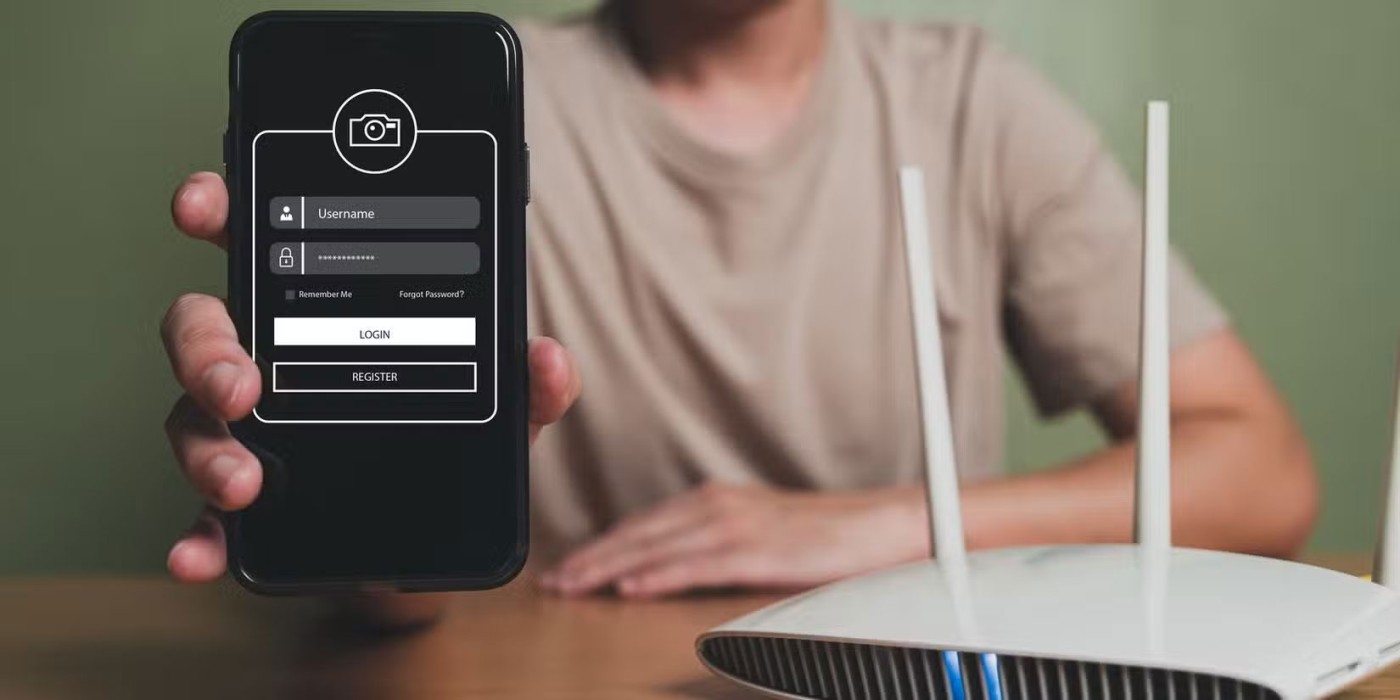
تستطيع بعض الأدوات اكتشاف شبكات الواي فاي المخفية، فإذا أراد أحدهم اكتشاف شبكتك الرئيسية، فسيفعل. الهدف الرئيسي من إخفاء شبكتك الرئيسية هو منع الآخرين من رؤية شبكتك الأخرى وطلب كلمة مرورها. عند زيارة الضيوف، سيتمكنون من رؤية شبكة واحدة فقط، ويمكنك إعطائهم كلمة المرور دون قلق.
يُعد إخفاء شبكة Wi-Fi الرئيسية بمثابة خط دفاع أول، إذ يمنع المتطفلين العرضيين من الوصول إلى الشبكة، ويُجبر أي شخص يرغب في التجسس على استخدام أدوات إضافية لمعرفة شبكتك الرئيسية. وعند دمج هذه الإجراءات مع الإجراءات الأخرى المذكورة في هذه القائمة وتشفير WPA3 ، يُنشئ ذلك شبكة غير مرئية لمتصفحي الويب العاديين، ولكن يمكن الوصول إليها من خلال الأجهزة المُعدّة بشكل فردي.
جهاز التوجيه الثاني لشبكة الضيوف
طبقة حماية أخرى لشبكة واي فاي الضيوف لديك هي تشغيلها على جهاز توجيه منفصل عن شبكتك الرئيسية. إذا كان لديك جهاز توجيه قديم، يمكنك إعداده وتشغيله كنقطة وصول للضيوف في دقائق معدودة.

بالإضافة إلى كونها طريقة فعّالة لإعادة استخدام جهاز توجيه قديم ، تتميز هذه الطريقة بميزتين رئيسيتين. أولاً، تفصل حركة مرور الضيوف على الشبكة عن حركة مرورك الشخصية. بما أن أجهزتك الشخصية متصلة بجهاز توجيه مختلف، فإن أي شخص يحاول جمع البيانات على شبكة الضيوف لن يرى سوى نشاط الأجهزة المتصلة بتلك الشبكة.
ثانيًا، يوفر هذا تغطية أفضل، إذ يعمل جهاز التوجيه الثاني كمكرر إشارة واي فاي. لنفترض أن مكتبك يقع في أحد طرفي المنزل، وغرفة المعيشة في الطرف الآخر. في هذه الحالة، لن تكون إشارة جهاز التوجيه الرئيسي، الموجود في المكتب المنزلي، قوية بما يكفي في الطرف الآخر. يمكنك إعداد جهاز التوجيه الثاني ليعمل كمكرر إشارة واي فاي، مما يسمح لضيوفك بتصفح الإنترنت دون مواجهة أي انقطاع في الاتصال أو مشاكل في التغطية.
يمكنك أيضًا التحكم بشكل أكبر في عرض النطاق الترددي لشبكتك عند استخدام جهاز توجيه ثانٍ دون الحاجة إلى تعديل إعدادات Wi-Fi. يجب توصيل جهاز التوجيه الضيف المنفصل بنطاق 2.4 جيجاهرتز الأبطأ لجهاز التوجيه الرئيسي إذا كنت تربط جهازي توجيه لاسلكيًا. إذا كنت تستخدم كابل إيثرنت بين جهازي التوجيه لمشاركة اتصال الإنترنت، يمكنك ضبط إعدادات عرض النطاق الترددي على جهاز التوجيه الثاني للتحكم في مقدار الإنترنت المخصص لشبكة الضيف.
يُوفر هذا عرض النطاق الترددي على شبكات 5 أو 6 جيجاهرتز الأسرع، مما يضمن حصول كل جهاز على أعلى سرعة ممكنة. كما لا داعي للقلق بشأن تداخل الأجهزة الأخرى أو اتصال العديد من الأجهزة على شبكة واحدة مما يُبطئ سرعة الإنترنت لديك.
عزل نقاط الوصول
يعمل عزل نقطة الوصول (AP) على عزل جميع الأجهزة المتصلة بشبكة Wi-Fi محددة. إذا كان لديك هاتف وجهاز كمبيوتر محمول متصلان بشبكة Wi-Fi ضيفة، فسيتمكن كلا الجهازين فقط من الاتصال بجهاز التوجيه ولن يتمكنا من رؤية بعضهما البعض على الشبكة. تُستخدم هذه الميزة لحماية الأجهزة من الهجمات القادمة من جهاز آخر على الشبكة نفسها.
من الناحية الفنية، يمنع عزل نقطة الوصول الأجهزة المتصلة بشبكة Wi-Fi من التواصل فيما بينها عبر شبكة محلية (LAN) . يُخصَّص لكل جهاز متصل شبكة افتراضية خاصة، متصلة مباشرةً بجهاز التوجيه، وبالتالي بالإنترنت.
لاحظ أن تمكين عزل نقطة الوصول قد يؤدي إلى تعطيل الوظائف على الأجهزة التي تستخدم شبكتك المحلية، مثل NAS أو الطابعات اللاسلكية، حيث تعتمد هذه الأجهزة على القدرة على الاتصال ببعضها البعض للعمل بشكل صحيح.
هذا يجعل الإعداد أكثر ملاءمة لشبكات Wi-Fi العامة أو شبكات الضيوف، حيث يُسمح للأجهزة المتصلة فقط بالوصول إلى الإنترنت. بناءً على ماركة وطراز جهاز التوجيه، قد تُسمى ميزة عزل نقطة الوصول عزل العميل أو العزل اللاسلكي.
توجد هذه الميزة عادةً في الإعدادات اللاسلكية المتقدمة، ولكن من الأفضل الرجوع إلى دليل جهاز التوجيه الخاص بك لتحديد مكان وجودها، إذا كان جهاز التوجيه الخاص بك يدعمها في المقام الأول.
بمجرد إعداده، ستتمكن من السماح للضيوف بالاتصال بشبكة الضيوف المخصصة في منزلك، مما يتيح لهم الوصول إلى الإنترنت دون زيادة تحميل أجهزتك. يتطلب الأمر إعدادًا أطول بقليل من استخدام جهاز التوجيه بالطريقة التي أعدّه بها مزود خدمة الإنترنت، ولكنه يستحق العناء، خاصةً إذا كنت لا ترغب في أن يتجسس عليك الضيوف.
ما هو VPN، وما هي مزاياه وعيوبه؟ لنناقش مع WebTech360 تعريف VPN، وكيفية تطبيق هذا النموذج والنظام في العمل.
لا يقتصر أمان Windows على الحماية من الفيروسات البسيطة فحسب، بل يحمي أيضًا من التصيد الاحتيالي، ويحظر برامج الفدية، ويمنع تشغيل التطبيقات الضارة. مع ذلك، يصعب اكتشاف هذه الميزات، فهي مخفية خلف طبقات من القوائم.
بمجرد أن تتعلمه وتجربه بنفسك، ستجد أن التشفير سهل الاستخدام بشكل لا يصدق وعملي بشكل لا يصدق للحياة اليومية.
في المقالة التالية، سنقدم العمليات الأساسية لاستعادة البيانات المحذوفة في نظام التشغيل Windows 7 باستخدام أداة الدعم Recuva Portable. مع Recuva Portable، يمكنك تخزينها على أي وحدة تخزين USB مناسبة، واستخدامها وقتما تشاء. تتميز الأداة بصغر حجمها وبساطتها وسهولة استخدامها، مع بعض الميزات التالية:
يقوم برنامج CCleaner بالبحث عن الملفات المكررة في بضع دقائق فقط، ثم يسمح لك بتحديد الملفات الآمنة للحذف.
سيساعدك نقل مجلد التنزيل من محرك الأقراص C إلى محرك أقراص آخر على نظام التشغيل Windows 11 على تقليل سعة محرك الأقراص C وسيساعد جهاز الكمبيوتر الخاص بك على العمل بسلاسة أكبر.
هذه طريقة لتقوية نظامك وضبطه بحيث تحدث التحديثات وفقًا لجدولك الخاص، وليس وفقًا لجدول Microsoft.
يوفر مستكشف ملفات Windows خيارات متعددة لتغيير طريقة عرض الملفات. ما قد لا تعرفه هو أن أحد الخيارات المهمة مُعطّل افتراضيًا، مع أنه ضروري لأمان نظامك.
باستخدام الأدوات المناسبة، يمكنك فحص نظامك وإزالة برامج التجسس والبرامج الإعلانية والبرامج الضارة الأخرى التي قد تكون مختبئة في نظامك.
فيما يلي قائمة بالبرامج الموصى بها عند تثبيت جهاز كمبيوتر جديد، حتى تتمكن من اختيار التطبيقات الأكثر ضرورة والأفضل على جهاز الكمبيوتر الخاص بك!
قد يكون من المفيد جدًا حفظ نظام تشغيل كامل على ذاكرة فلاش، خاصةً إذا لم يكن لديك جهاز كمبيوتر محمول. ولكن لا تظن أن هذه الميزة تقتصر على توزيعات لينكس - فقد حان الوقت لتجربة استنساخ نظام ويندوز المُثبّت لديك.
إن إيقاف تشغيل بعض هذه الخدمات قد يوفر لك قدرًا كبيرًا من عمر البطارية دون التأثير على استخدامك اليومي.
Ctrl + Z هو مزيج مفاتيح شائع جدًا في ويندوز. يتيح لك Ctrl + Z التراجع عن إجراءات في جميع أقسام ويندوز.
تُعدّ الروابط المختصرة مفيدةً لإزالة الروابط الطويلة، لكنها تُخفي أيضًا وجهتها الحقيقية. إذا كنت ترغب في تجنّب البرامج الضارة أو التصيّد الاحتيالي، فإنّ النقر العشوائي على هذا الرابط ليس خيارًا حكيمًا.
بعد انتظار طويل، تم إطلاق التحديث الرئيسي الأول لنظام التشغيل Windows 11 رسميًا.
ما هو VPN، وما هي مزاياه وعيوبه؟ لنناقش مع WebTech360 تعريف VPN، وكيفية تطبيق هذا النموذج والنظام في العمل.
لا يقتصر أمان Windows على الحماية من الفيروسات البسيطة فحسب، بل يحمي أيضًا من التصيد الاحتيالي، ويحظر برامج الفدية، ويمنع تشغيل التطبيقات الضارة. مع ذلك، يصعب اكتشاف هذه الميزات، فهي مخفية خلف طبقات من القوائم.
بمجرد أن تتعلمه وتجربه بنفسك، ستجد أن التشفير سهل الاستخدام بشكل لا يصدق وعملي بشكل لا يصدق للحياة اليومية.
في المقالة التالية، سنقدم العمليات الأساسية لاستعادة البيانات المحذوفة في نظام التشغيل Windows 7 باستخدام أداة الدعم Recuva Portable. مع Recuva Portable، يمكنك تخزينها على أي وحدة تخزين USB مناسبة، واستخدامها وقتما تشاء. تتميز الأداة بصغر حجمها وبساطتها وسهولة استخدامها، مع بعض الميزات التالية:
يقوم برنامج CCleaner بالبحث عن الملفات المكررة في بضع دقائق فقط، ثم يسمح لك بتحديد الملفات الآمنة للحذف.
سيساعدك نقل مجلد التنزيل من محرك الأقراص C إلى محرك أقراص آخر على نظام التشغيل Windows 11 على تقليل سعة محرك الأقراص C وسيساعد جهاز الكمبيوتر الخاص بك على العمل بسلاسة أكبر.
هذه طريقة لتقوية نظامك وضبطه بحيث تحدث التحديثات وفقًا لجدولك الخاص، وليس وفقًا لجدول Microsoft.
يوفر مستكشف ملفات Windows خيارات متعددة لتغيير طريقة عرض الملفات. ما قد لا تعرفه هو أن أحد الخيارات المهمة مُعطّل افتراضيًا، مع أنه ضروري لأمان نظامك.
باستخدام الأدوات المناسبة، يمكنك فحص نظامك وإزالة برامج التجسس والبرامج الإعلانية والبرامج الضارة الأخرى التي قد تكون مختبئة في نظامك.
فيما يلي قائمة بالبرامج الموصى بها عند تثبيت جهاز كمبيوتر جديد، حتى تتمكن من اختيار التطبيقات الأكثر ضرورة والأفضل على جهاز الكمبيوتر الخاص بك!
قد يكون من المفيد جدًا حفظ نظام تشغيل كامل على ذاكرة فلاش، خاصةً إذا لم يكن لديك جهاز كمبيوتر محمول. ولكن لا تظن أن هذه الميزة تقتصر على توزيعات لينكس - فقد حان الوقت لتجربة استنساخ نظام ويندوز المُثبّت لديك.
إن إيقاف تشغيل بعض هذه الخدمات قد يوفر لك قدرًا كبيرًا من عمر البطارية دون التأثير على استخدامك اليومي.
Ctrl + Z هو مزيج مفاتيح شائع جدًا في ويندوز. يتيح لك Ctrl + Z التراجع عن إجراءات في جميع أقسام ويندوز.
تُعدّ الروابط المختصرة مفيدةً لإزالة الروابط الطويلة، لكنها تُخفي أيضًا وجهتها الحقيقية. إذا كنت ترغب في تجنّب البرامج الضارة أو التصيّد الاحتيالي، فإنّ النقر العشوائي على هذا الرابط ليس خيارًا حكيمًا.
بعد انتظار طويل، تم إطلاق التحديث الرئيسي الأول لنظام التشغيل Windows 11 رسميًا.













